上一篇
实用技巧📱手机变U盘,电脑系统安装方法详解
- 问答
- 2025-09-01 08:13:32
- 3
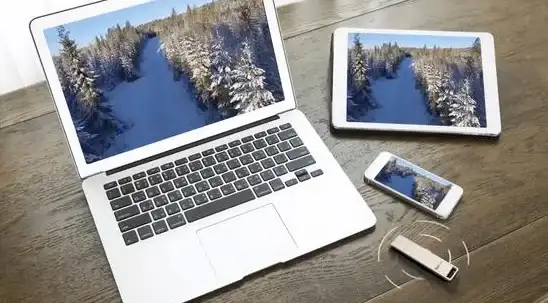
🔧 准备工作
- 手机要求:安卓手机(需支持OTG功能)、数据线、至少8GB剩余存储空间
- 工具软件:下载「DriveDroid」(安卓端) + 系统镜像文件(如Win11的ISO文件)
- 电脑状态:能正常进入BIOS/UEFI界面(开机按F2/DEL等键)
📌 实操步骤(以Win11安装为例)
第一步:手机端设置
- 安装「DriveDroid」后打开,授予root权限(部分手机需开启USB调试模式)
- 点击➕ → 选择「Create from image file」→ 找到你下载的ISO系统镜像
- 挂载镜像为「USB驱动器」模式(图标变成U盘即成功)
第二步:连接电脑
- 用数据线连接手机与电脑
- 手机端选择「传输文件」模式 → 电脑会识别为外接U盘(若未识别,重启手机重试)
第三步:电脑启动设置
- 重启电脑,狂按BIOS启动键(常见键位:F12/ESC/DEL)
- 在Boot菜单中将「USB设备」设为第一启动项(带手机型号名称的选项)
- 按F10保存重启,自动进入系统安装界面🎉
第四步:安装系统
- 按提示选择语言、分区(新手建议直接默认设置)
- 等待文件复制完成→自动重启后拔掉手机线
- 后续按界面设置账户即可~
⚠️ 注意事项
- ❗手机电量需大于50%,避免中途断电
- ❗提前备份手机数据!过程会占用大量存储空间
- ❗老旧电脑可能不兼容手机启动,备个传统U盘更稳妥
- ❗Mac/Linux系统镜像也可用同样方法操作(需格式化为兼容镜像)
💡 进阶技巧
- 用「DriveDroid」同时挂载多个镜像,变身多功能救援盘
- 将常用软件安装包存手机,装完系统直接装机🛠️
💬 从此告别“无U盘恐慌症”!手机不仅是生产力工具,更是你的万能应急宝盒~(操作有问题欢迎留言讨论✨)
手机技巧 #电脑维修 #数码小百科 #系统安装
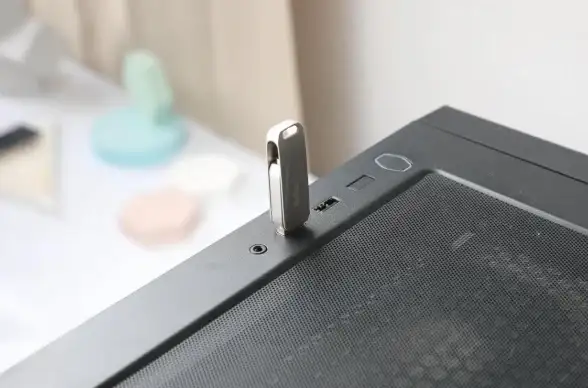
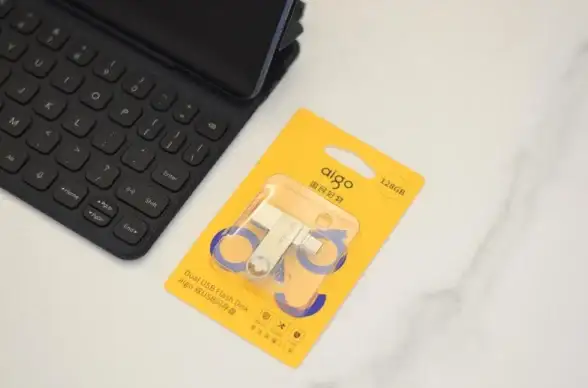
本文由 闽璞 于2025-09-01发表在【云服务器提供商】,文中图片由(闽璞)上传,本平台仅提供信息存储服务;作者观点、意见不代表本站立场,如有侵权,请联系我们删除;若有图片侵权,请您准备原始证明材料和公证书后联系我方删除!
本文链接:https://cloud.7tqx.com/wenda/807781.html



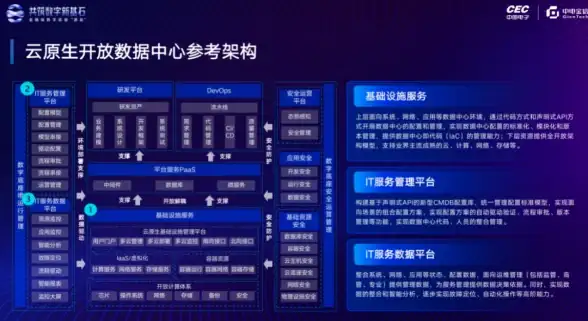





发表评论